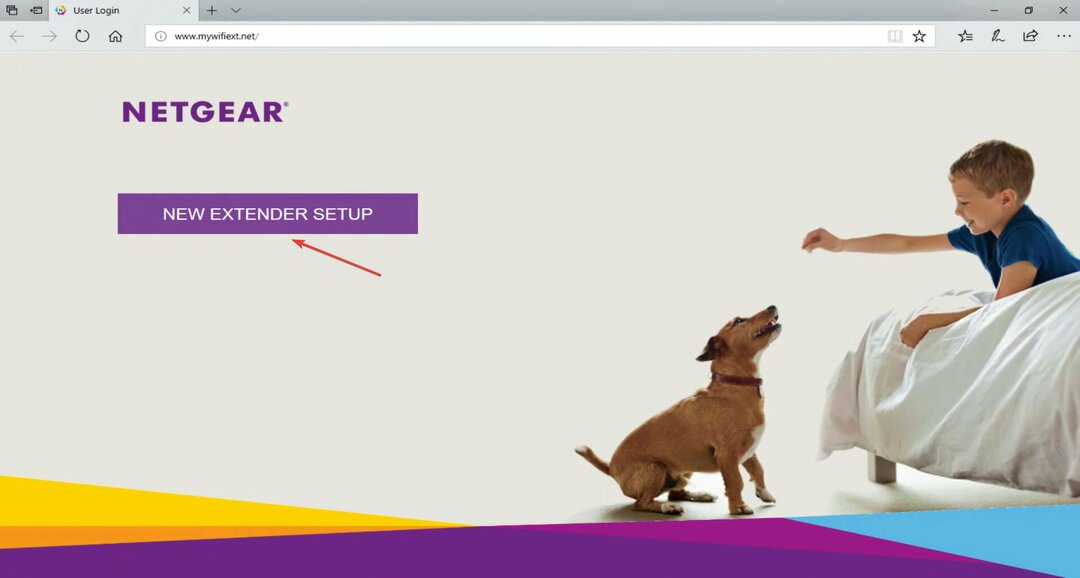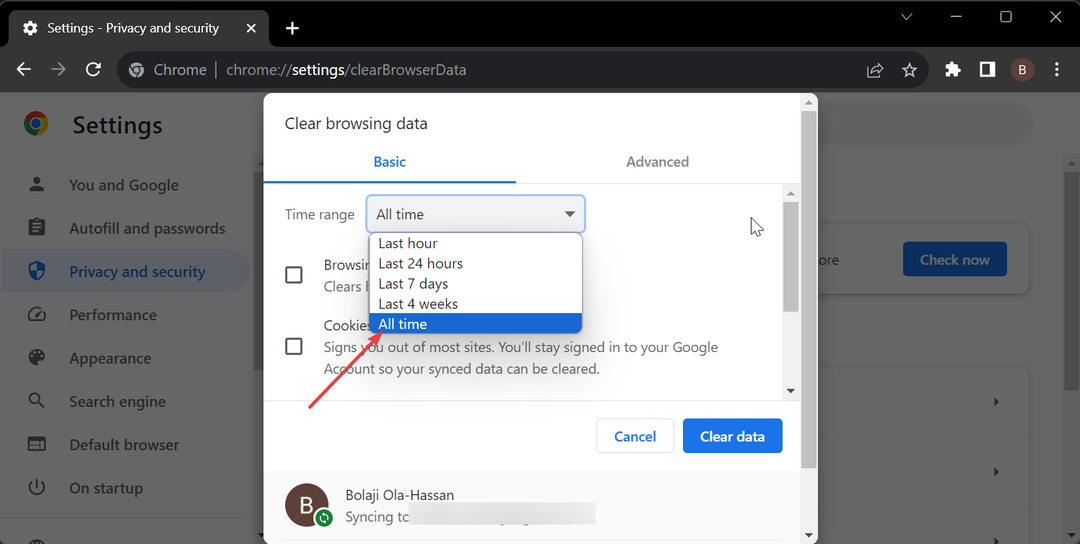이 소프트웨어는 드라이버를 계속 실행하여 일반적인 컴퓨터 오류 및 하드웨어 오류로부터 안전하게 보호합니다. 간단한 3 단계로 모든 드라이버를 확인하세요.
- DriverFix 다운로드 (확인 된 다운로드 파일).
- 딸깍 하는 소리 스캔 시작 문제가있는 모든 드라이버를 찾습니다.
- 딸깍 하는 소리 드라이버 업데이트 새 버전을 얻고 시스템 오작동을 방지합니다.
- DriverFix가 다운로드되었습니다. 0 이번 달 독자.
모두와 마찬가지로 Netgear 라우터 다른 라우터, 브라우저에서 열 수있는 설정 페이지가 있습니다. 그러나 일부 넷기어 라우터 사용자는 포럼 게시물에서 관리자 비밀번호로 라우터의 설정 페이지에 로그인 할 수 없다고 말했습니다.
일부 사용자는 192.168.1.1 연결 거부 라우터 설정 페이지를 열려고 할 때 오류가 발생합니다. 다음은 Netgear 암호가 작동하지 않는 문제를 해결할 수있는 몇 가지 해결 방법입니다.
Netgear 라우터 관리자 암호를 수정하는 방법이 작동하지 않습니다.
1. 라우터의 로그인 세부 정보를 다시 확인하십시오.
먼저 Netgear 라우터에 올바른 기본 비밀번호를 입력하고 있는지 확인하십시오. 그만큼 Netgear 라우터 비밀번호 페이지 다양한 라우터 모델에 대한 기본 로그인 암호의 전체 목록이 포함되어 있습니다.
해당 페이지를 브라우저 라우터 모델의 로그인 세부 정보를 확인하십시오. 라우터 하단의 스티커에서 설정 페이지의 로그인 세부 정보를 찾을 수도 있습니다.
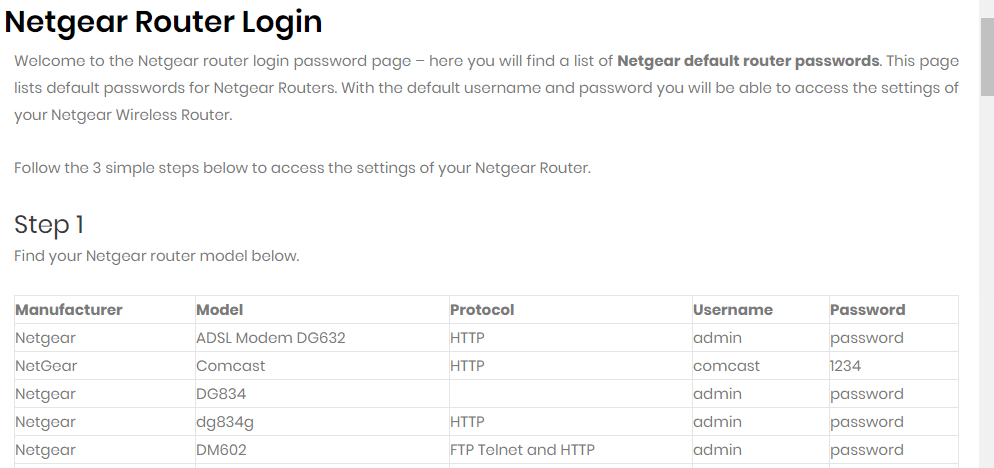
2. 저장된 비밀번호에 의존하지 마세요.
브라우저가 라우터의 설정 페이지에 자동으로 로그인하지 않는지 확인합니다. 브라우저에서 라우터 설정 페이지에 대해 저장된 비밀번호를 자동으로 입력 할 수 있습니다. 그렇다면 해당 암호를 지우십시오. 그런 다음 라우터의 기본 암호를 직접 입력하십시오.
3. 타사 바이러스 백신 소프트웨어 끄기
타사 바이러스 백신 유틸리티는 라우터의 설정 페이지에 대한 액세스를 차단하는 것으로도 알려져 있습니다. 그러니 꺼보세요 타사 바이러스 백신 소프트웨어 시스템 트레이 아이콘을 마우스 오른쪽 버튼으로 클릭하고 일종의 끄기 또는 비활성화 옵션을 선택합니다.
상황에 맞는 메뉴에서 비활성화 설정을 찾을 수없는 경우 바이러스 백신 유틸리티의 기본 창을 열고 설정 탭을 살펴보십시오. 그런 다음 라우터의 설정 페이지에 로그인하십시오. 바이러스 백신 소프트웨어 비활성화 됨.
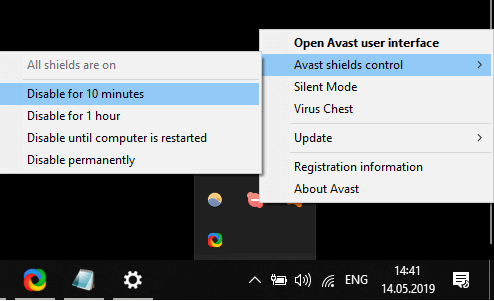
바이러스 백신이 인터넷 연결을 차단하고 있습니까? 이 편리한 가이드의 단계에 따라 문제를 즉시 해결하십시오.
4. 모든 브라우저 확장 기능 비활성화
- 일부 사용자는 브라우저 확장 프로그램을 사용 중지하여 라우터 설정 페이지 로그인 오류를 수정했음을 확인했습니다. 그것을하기 위해 구글 크롬, Google 크롬 맞춤 설정 및 제어 단추.
- 선택 더 많은 도구 > 확장 바로 아래에 표시된 탭을 여는 옵션.
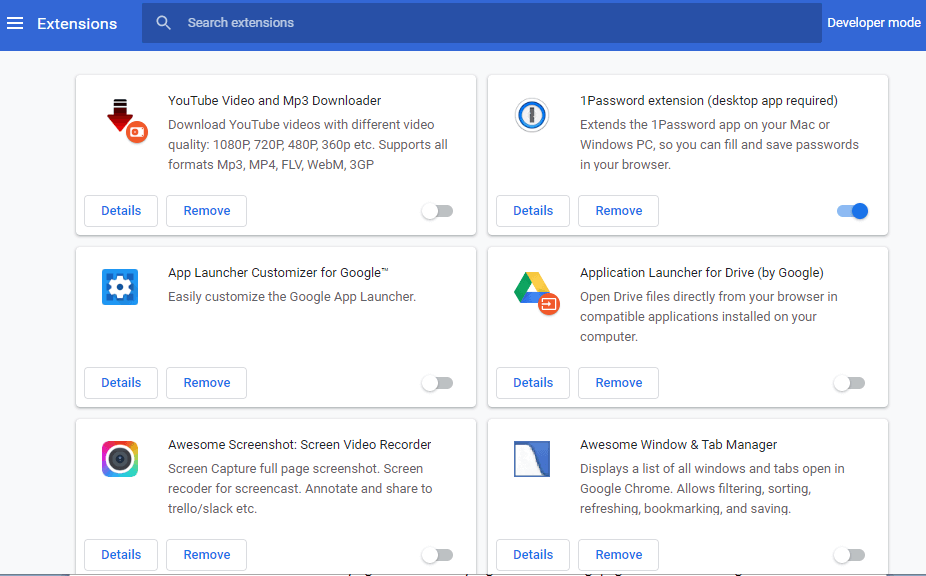
- 확장 프로그램의 토글 스위치를 클릭하여 끕니다.
5. 브라우저 재설정
- 당신이 가지고 있다면 많은 확장, 브라우저를 공장 설정으로 재설정하면 모든 기능을 더 빠르게 끌 수 있습니다. 브라우저의 URL 표시 줄에 'chrome: // settings /'를 입력하고 Return을 눌러 Chrome을 재설정 할 수 있습니다.
- 아래로 스크롤하여 많은 단추.
- 딸깍 하는 소리 설정을 원래 기본값으로 복원 설정 페이지 하단에 있습니다.
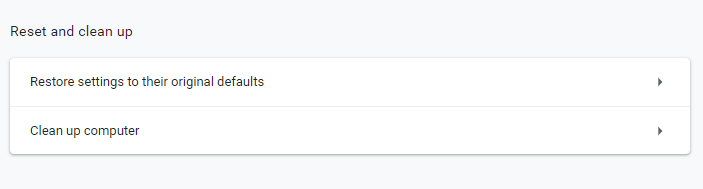
- 그런 다음 브라우저를 복원하려면 설정을 재설정하십시오. 원래 설정으로.
6. Netgear 라우터 재설정
Netgear 공유기의 비밀번호가 원래의 기본 비밀번호에서 변경된 경우 일 수 있습니다. 그러나 클립이있는 라우터 뒷면의 작은 재설정 버튼을 누르면 원래 로그인 암호를 복원 할 수 있습니다.
라우터의 표시등이 깜박이기 시작할 때까지 약 20-30 초 동안 해당 버튼을 누릅니다. 또한 재설정 후 라우터를 껐다가 다시 켜십시오.

Netgear 라우터의 관리자 비밀번호 로그인 문제를 해결하기위한 가장 가능성있는 해결책 중 일부입니다. 추가 잠재적 수정을 위해 MyNETGEAR 계정이있는 사용자는 다음 사이트에서 지원 문제를 제출할 수 있습니다. Netgear 웹 사이트.
다른 질문이나 제안이 있으면 아래의 의견 섹션에 문의하십시오.
체크 아웃 할 관련 기사 :
- 라우터가 포트를 전달하지 않습니까? 이 쉬운 해결책을 시도하십시오
- 구매할 최고의 넷기어 라우터 거래 [2020 가이드]
- 오늘 얻을 수있는 넷기어 라우터를위한 7 가지 사이버 먼데이 거래